ماژول گروهبندی
از این ماژول برای ایجاد گروه در ماژولهای مختلفی مانند اخبار، پیامها و اطلاعیهها،... استفاده میشود. با گروهبندی اطلاعات در ماژول میتوانیم اطلاعات هر گروه را از هم تفکیک کنیم و در صفحات و کادرهای جداگانه قرار دهیم.
برای دسترسی به گروهبندی در پنل سامانه های پیکربندی ماژول گروهبندی را مطابق تصویر انتخاب نمایید.
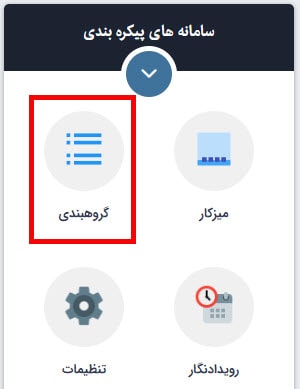
در این بخش فهرست گروه بندی های مربوط به ماژول مورد نظر را مشاهده می کنید، برای ایجاد گروه جدید می توانید بر روی گزینه ی گروه بندی جدید کلیک کنید .
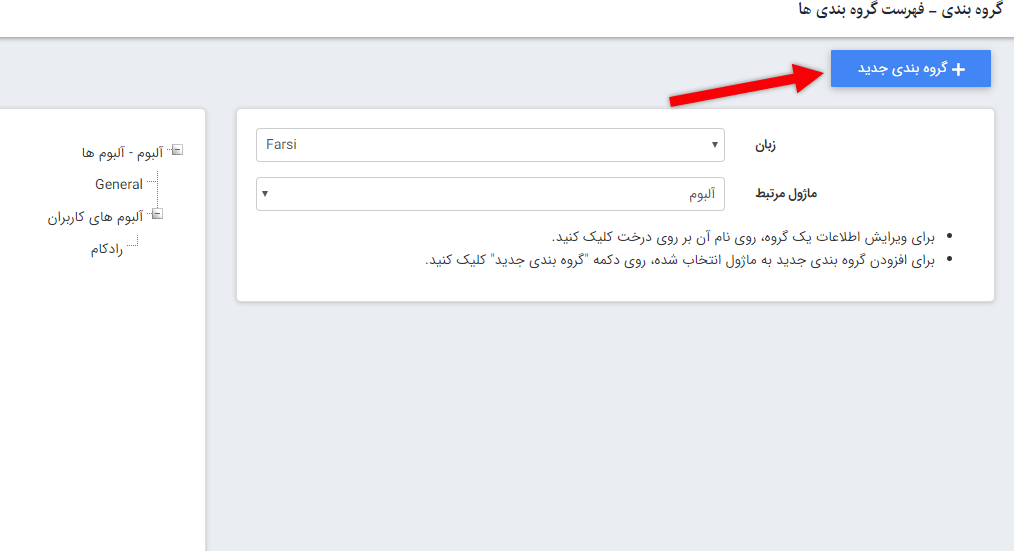
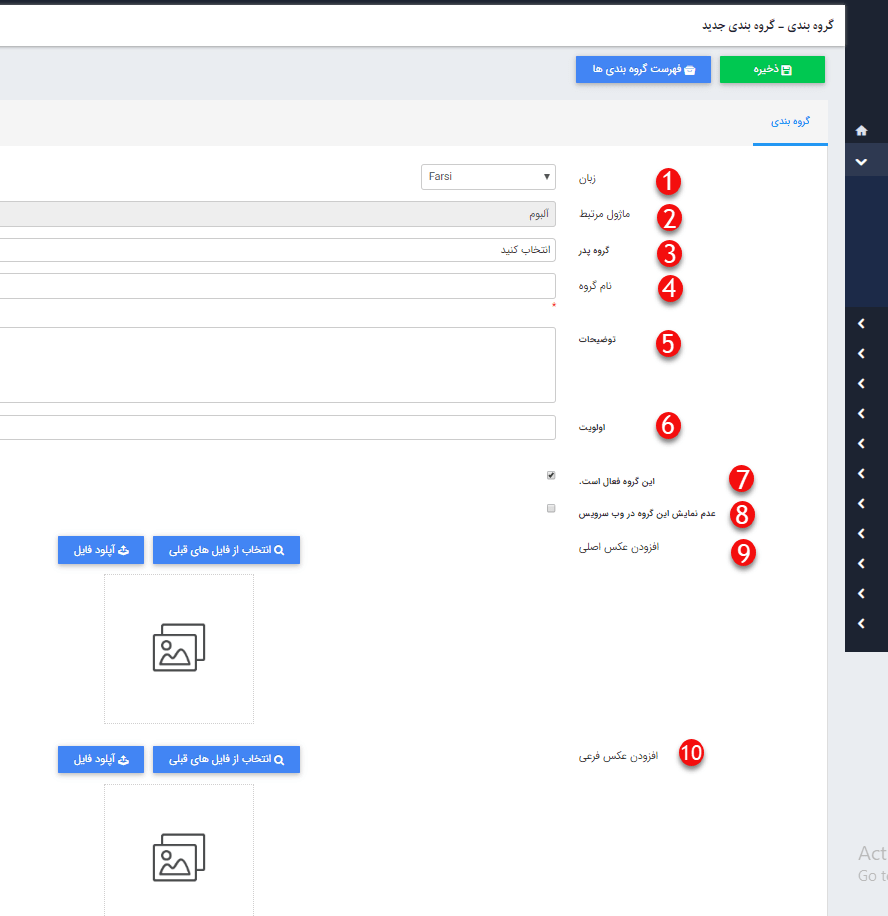
1. زبان : در صورت چند زبانه بودن سایت زبان مورد نظر برای گروه بندی را انتخاب کنید .
2. ماژول مرتبط : در این بخش ماژول که قصد دارید برای آن گروه ایجاد نمایید را انتخاب نمایید.
3. گروه پدر : در صورتی که گروه بندی شما زیر مجموعه ای از گروه بندی دیگر می باشد ، گروه بندی پدر آن را انتخاب کنید .
4. نام گروه : نام گروه را در این بخش وارد کنید .
5. توضیحات : در صورت دلخواه توضیحات مربوط به گروه را وارد کنید .
6. اولویت : در این بخش می توانید یک مقدار عددی برای الویت گروه بندی وارد کنید . ( هر چه مقدار عدد کوچکتر باشد الویت آن گروه بیشتر است )
7. این گروه فعال است : با غیر فعال کردن این گزینه می توانید گروه را غیر فعال کنید ، این کار از نمایش گروه بندی در سایت جلوگیری می کند .
8. عدم نمایش این گروه در وب سرویس : در صورت فعال نمودن این پارامتر گروه ایجاد شده در اپلیکیشن نمایش داده نمی شود (در صورتی که دارای اپیلیکیشن موبایل باشید).
9. افزودن عکس اصلی : در صورت دلخواه می توانید یک تصویر مربوط به گروه بندی برای عکس اصلی گروه بندی انتخاب کنید .
10. افزودن عکس فرعی : در صورت دلخواه می توانید یک تصویر مربوط به گروه بندی برای عکس فرعی گروه بندی انتخاب کنید ، از عکس فرعی بیشتر برای نمایش صفحه ی گروه بندی محصولات استفاده می شود .
فهرست دسترسی های تعریف شده :
در این قسمت میتوانید بر اساس اعضای سایت ، گروه اعضای سایت و یا نقش هایی که تعریف شده است برای گروه خاصی از فرم ها ، سطوح دسترسی مختلفی تعریف کرد .
برای این منظور از منوی سمت راست ، فهرست دسترسی های تعریف شده را انتخاب و روی کلید سطح دسترسی جدید کلیک نمایید .
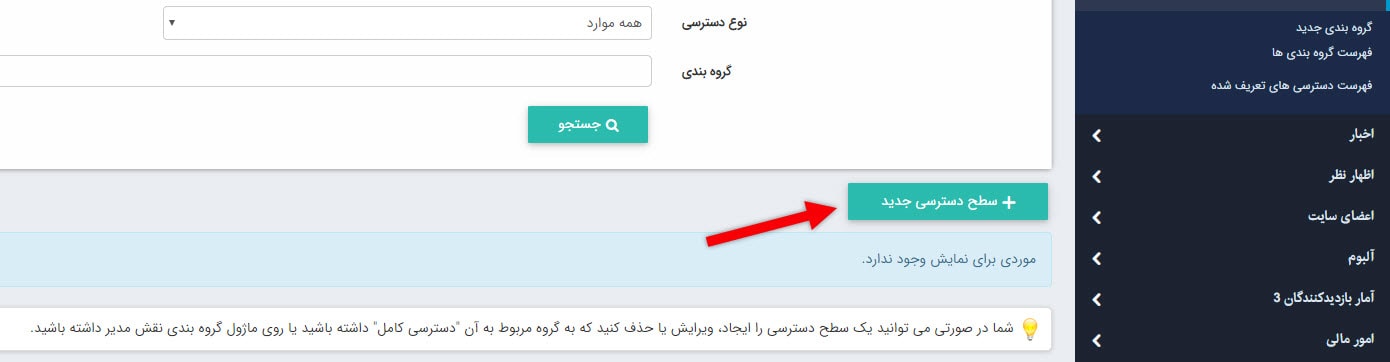
در صفحه نمایش داده شده :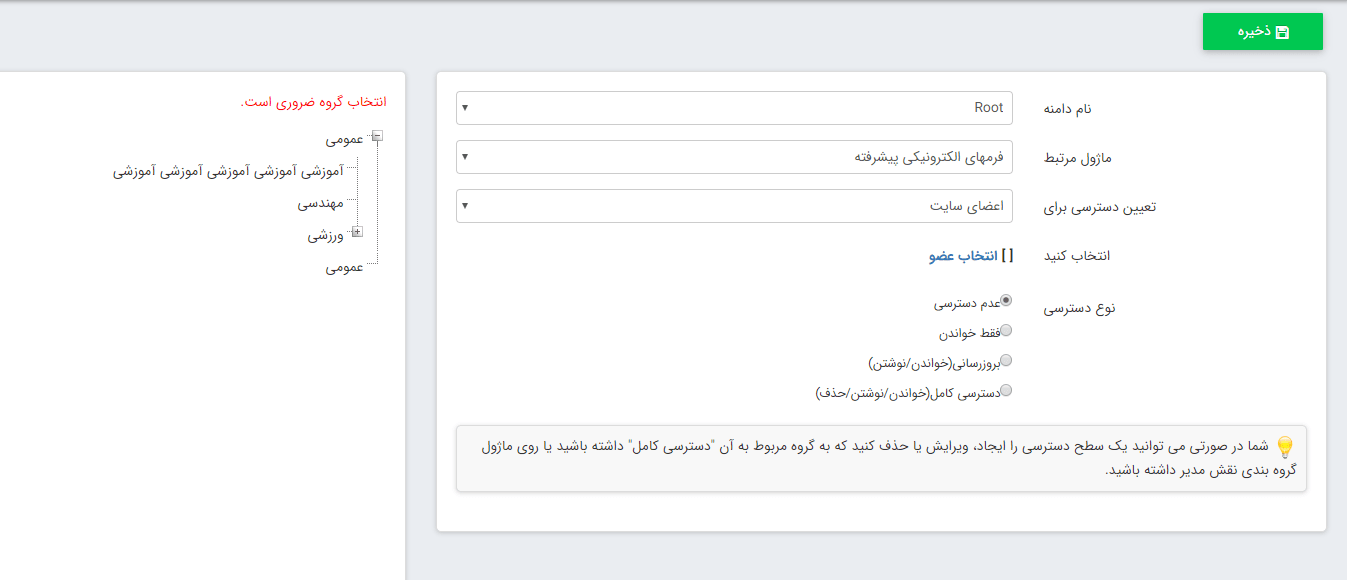
تعیین دسترسی برای : در این قسمت با توجه به نیاز خود میتوانید مشخص کنید که سطح دسترسی تعریف شده بر روی عضو خاصی یا گروه خاصی از اعضا و یا نقش خاصی اعمال شود .
انتخاب کنید : اگر در قسمت تعیین دسترسی برای ، گزینه اعضای سایت را انتخاب نمایید باید روی انتخاب عضو کلیک کرده و سپس از لیست موجود آن را بیابید .
نوع دسترسی : در این قسمت میتوانید یکی از 4 نوع سطوح دسترسی را انتخاب نمایید .
انتخاب گروه ضروری است : در این قسمت باید گروه فرمیکه میخواهید روی آن دسترسی اعمال شود را انتخاب نمایید . به عنوان مثال کلیه فرم هایی که گروه آن ها آموزشی است دارای دسترسی خاصی باشند .
نحوه تعیین دسترسی برای کاربر:
چند نکته مهم برای تعیین دسترسی اعضا در ماژول گروهبندی
- صاحب گروه (شخصی که گروه را ایجاد کرده است) به صورت پیش فرض دسترسی کامل دارد.
- اگر سطح دسترسی برای فرزند تعریف نشده باشد از پدر ارث می برد.
- دسترسی به ماژول گروه بندی بر سطح دسترسی به خود گروه ها اولویت دارد.
- سطح دسترسی کمتر اولویت دارد. به این صورت که اگر به شخصی دسترسی بروزرسانی داده باشید و به گروهی که آن شخص در آن وجود دارد دسترسی فقط خواندن داشته باشد دسترسی فقط خواندن ارجعیت دارد.
12,147بازدید
